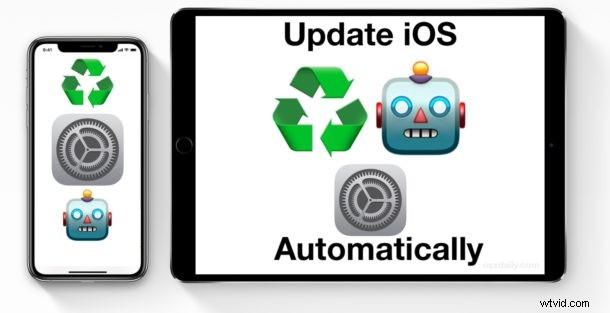
Si vous souhaitez rester au courant des dernières mises à jour du logiciel système iOS mais que vous n'aimez pas vous soucier d'installer manuellement les mises à jour logicielles ou si vous êtes régulièrement en retard, vous voudrez peut-être envisager d'automatiser le processus d'installation des mises à jour logicielles iOS. Grâce à une nouvelle fonctionnalité d'iOS, vous pouvez configurer un iPhone ou un iPad pour qu'il installe automatiquement les mises à jour du logiciel système iOS.
Cette fonctionnalité est très facile à utiliser et à configurer. Vous aurez besoin de n'importe quel iPhone ou iPad avec iOS 12.0 ou plus récent, et l'iPhone ou l'iPad doit être branché et en charge afin de pouvoir installer les mises à jour logicielles. Le reste est à peu près pris en charge par lui-même une fois que vous avez configuré ce paramètre, alors voici comment configurer les mises à jour automatiques du logiciel système iOS.
Comment activer les mises à jour iOS automatiques pour le logiciel système sur iPhone ou iPad
Lorsque les mises à jour automatiques sont activées dans iOS, la mise à jour du logiciel iOS se télécharge et s'installe automatiquement pendant la nuit lorsque l'iPhone ou l'iPad n'est pas utilisé, tant qu'il est connecté à un chargeur et au Wi-Fi. Voici comment activer le logiciel système iOS automatique
- Ouvrez l'application "Paramètres" dans iOS
- Allez à "Général", puis à "Mise à jour du logiciel", puis appuyez sur "Mises à jour automatiques"
- Basculez le commutateur Mises à jour automatiques sur la position ON pour activer les mises à jour iOS automatiques
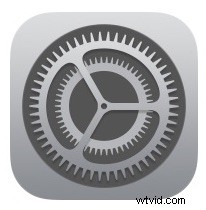
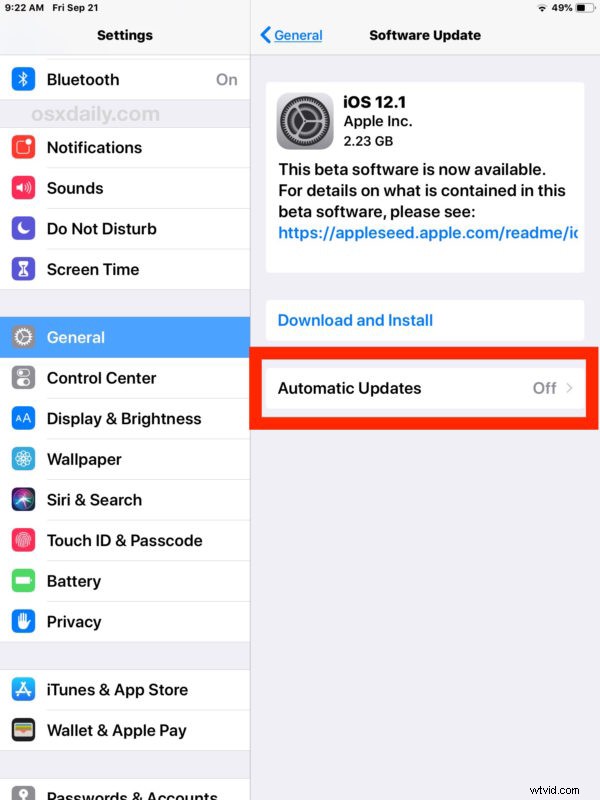
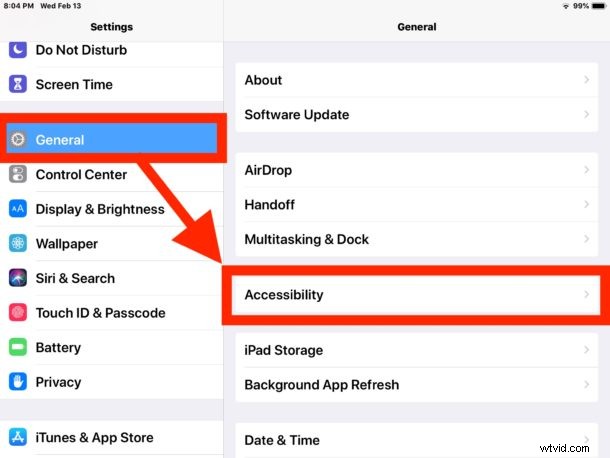
Voilà, maintenant votre iPhone ou iPad téléchargera et installera toutes les mises à jour logicielles iOS disponibles dès leur arrivée. Notez que ce n'est que le logiciel système iOS qui sera automatiquement mis à jour, et non les applications sur l'appareil (bien que vous puissiez également définir des mises à jour automatiques des applications, plus à ce sujet dans un instant).
Il est fortement recommandé d'activer les sauvegardes iCloud sur iPhone ou iPad si vous envisagez d'utiliser ce paramètre, tout comme il est fortement recommandé de sauvegarder tout appareil iOS avant d'installer toute mise à jour du logiciel système. Le fait de ne pas sauvegarder un appareil peut entraîner une perte de données permanente, alors ne sautez pas le processus de sauvegarde.
Notez que l'iPhone ou l'iPad doit être connecté au Wi-Fi, branché et chargé pour que les mises à jour iOS automatiques fonctionnent. Si l'appareil est déconnecté du Wi-Fi ou ne charge pas, il n'exécutera pas les mises à jour logicielles. De même, s'il n'y a pas de mises à jour logicielles disponibles, rien ne sera installé.
Si vous aimez l'idée d'automatiser les mises à jour du logiciel système iOS, vous aimerez probablement aussi mettre à jour automatiquement les applications dans iOS afin que tout soit toujours à jour sur votre appareil. Les deux fonctionnalités fonctionnent assez bien ensemble, garantissant que votre iPhone ou iPad aura toujours les dernières mises à jour du logiciel système et des applications installées. Encore une fois, assurez-vous simplement que vous avez activé automatiquement les sauvegardes sur iCloud dans iOS pour éviter les scénarios théoriques de perte de données.
Que vous souhaitiez ou non que votre iPhone ou iPad installe automatiquement les mises à jour du logiciel système ou les mises à jour des applications en arrière-plan pour vous est entièrement une question d'opinion personnelle. Certains utilisateurs apprécieront vraiment la commodité, tandis que d'autres préfèrent avoir une approche plus pratique afin de pouvoir activer et désactiver certaines mises à jour logicielles si nécessaire. Il n'y a certainement rien de mal à installer manuellement les mises à jour iOS lorsqu'elles sont disponibles, tout comme vous pouvez mettre à jour les applications iOS au besoin ou toutes en même temps, ou jamais du tout si vous préférez conserver les anciens logiciels pour une raison quelconque.
Bien que cette fonctionnalité de mise à jour automatique du système iOS soit nouvelle pour iOS 12 et versions ultérieures, les versions antérieures d'iOS peuvent obtenir un effet similaire des installations iOS automatisées, bien qu'elles obligent l'utilisateur à choisir l'option "Plus tard" et "Installer ce soir" lors de la mise à jour du logiciel iOS. l'écran d'alerte qui s'affiche.
Désactivation des mises à jour automatiques du logiciel système iOS
Comme la plupart des autres fonctionnalités d'iOS, vous pouvez également changer de cap et désactiver les mises à jour automatiques du logiciel système iOS si vous décidez de le faire ultérieurement.
- Ouvrez l'application "Paramètres" et accédez à "Général", puis à "Mise à jour du logiciel"
- Choisissez "Mises à jour automatiques" et basculez le commutateur en position OFF
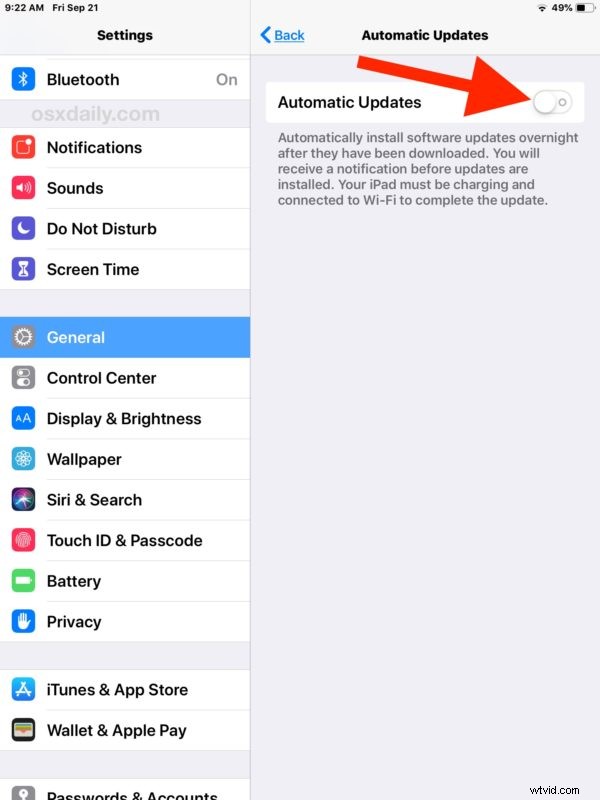
Lorsque la fonction de mise à jour automatique du logiciel iOS est désactivée, vous devrez mettre à jour manuellement le logiciel système lorsqu'il sera à nouveau disponible. Et si vous désactivez les mises à jour automatiques du logiciel système iOS, vous souhaiterez peut-être également désactiver les mises à jour automatiques des applications dans les paramètres iOS.
